Notre expert vous dévoile le top 5 des nouveautés SOLIDWORKS Simulation 2017.
1. Conversion d’une étude statique en une nouvelle étude
Avec SOLIDWORKS Simulation 2017, il est maintenant possible de convertir une étude statique en une nouvelle étude (non linéaire ou dynamique linéaire). Les conditions aux limites et les chargements sont transférés automatiquement à la nouvelle étude.
- Dans l’arbre de l’étude, avec le bouton droit de la souris, cliquez sur votre étude, puis cliquez sur “Copier l’étude”. Le menu de copie s’ouvre.
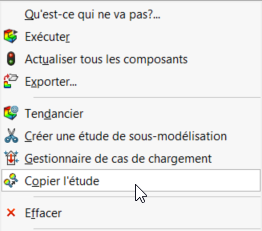
- Sous « Etude source », sélectionnez l’étude statique à copier en une nouvelle étude.
- Sous « Configuration à utiliser », sélectionnez la configuration de l’étude sur laquelle la nouvelle étude va être appliquée.
- Sous « Etude cible », sélectionnez le type d’étude souhaité parmi le choix proposé : statique, non linéaire ou dynamique linéaire
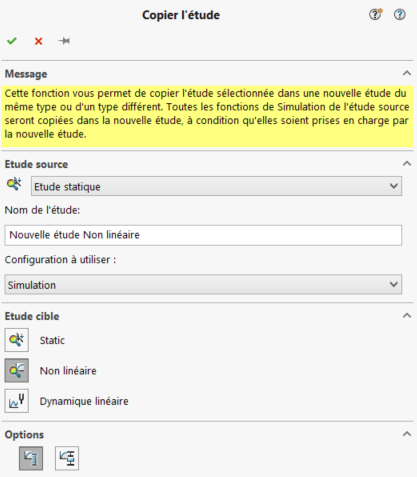
2. Edition de plusieurs ensembles de contacts
Deuxièmement, il est maintenant possible de convertir plusieurs jeux de contacts en un type de contact commun qui a des paramètres différents de ceux d’origine. L’avantage est de gagner du temps lorsqu’il faut modifier plusieurs ensembles de contacts. En effet, ceci se fait en une seule étape, alors que précédemment elle se faisait en autant d’étapes que de contacts à modifier.
- Pour sélectionner au moins deux contacts à modifier, il faut faire un clic droit dessus et cliquez sur “modifier la définition” (lorsqu’un jeu de contacts du même type ou de type différent est sélectionné pour être modifié, les propriétés du premier contact se propagent aux autres). Attention le type de contact « Parois virtuel » ne peut pas être modifié avec une sélectons mixte.
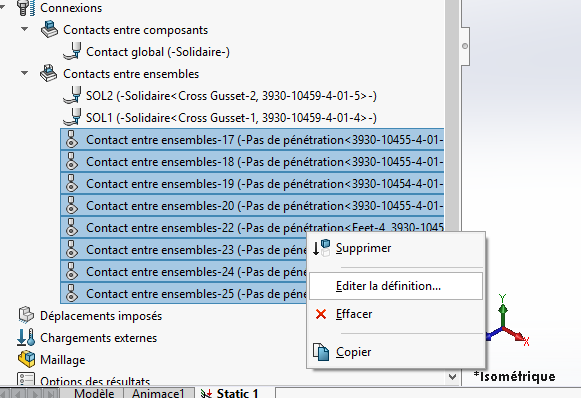
- Puis, vous pouvez modifier les paramètres de votre choix qui seront diffusés à tous les contacts sélectionnés préalablement.
3. la Simulation déchargée
SOLIDWORKS Simulation 2017 offre la possibilité de décharger l’exécution d’une simulation sur un autre ordinateur connecté à votre réseau local. L’intérêt est de libérer les ressources de votre ordinateur pour exécuter d’autres tâches en parallèle.
Pour décharger votre simulation, il vous faut :
- Un ordinateur coordinateur avec SOLIDWORKS Simulation Premium
- Un ordinateur agent avec SOLIDWORKS Simulation Worker Agent (pas besoin de licence)
- Une connexion réseau entre les deux ordinateurs
- Sur l’ordinateur Agent, exécutez SOLIDWORKS Simulation Worker Agent dans le menu « Démarrer » de Windows). Puis, cliquez sur « Activer Worker Agent », l’agent est alors prêt à recevoir l’exécution d’une étude.
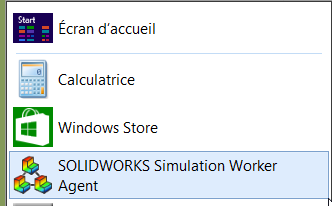
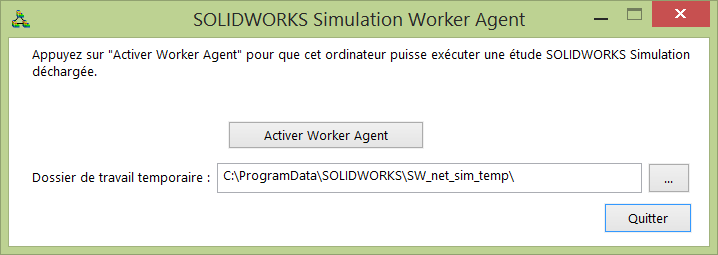
- Sur l’ordinateur coordinateur, il faut créer une étude, puis cliquer sur « gérer un réseau ». Tous les ordinateurs agents disponibles sont alors répertoriés, sélectionnez-en un pour traiter la simulation et cliquez sur « OK ». L’ordinateur utilisé passe du statut« inactif » à « actif ».

- Une fois que la simulation déchargée est terminée, « Simulation Worker Agent » copie les fichiers résultants sur le disque dur de l’ordinateur coordinateur.
4. Affichage des résultats de Solidworks Simulation dans la zone graphique
Dans cette version de SOLIDWORKS, la simulation s’intègre de plus en plus à la conception. En effet, il est maintenant possible d’afficher les résultats d’une simulation dans la zone graphique, avec d’autres pièces qui ne font pas partie de la simulation. De cette façon, il n’y a plus besoin d’aller dans l’onglet de simulation. : tout est visible dans l’environnement de modélisation. Cette nouvelle fonction est présentée comme un outil de marketing et de conception prédictive.
- Créer une nouvelle étude sur l’assemblage complet.
- Exclure les corps ou composants non fonctionnels dans la simulation que vous souhaitez réaliser.
- Réaliser votre étude (mise en donnée et exécution de l’étude).
- Retourner dans l’onglet « Modèle », dans “paramètres d’affichage” cliquez sur « affichage de la simulation ».
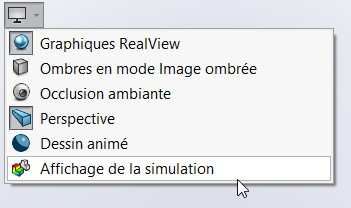
- Sélectionner le résultat que vous voulez afficher dans l’environnement de modélisation.
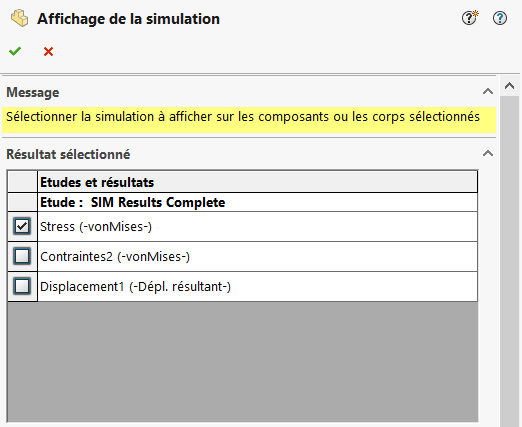
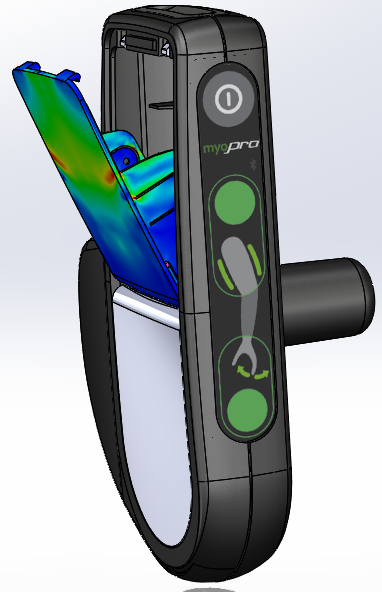
5. Propriétés de masse dans Simulation
La masse d’un produit est souvent un facteur important à prendre en compte lors de sa conception.
L’outil « Propriétés de masse » va vous permettre de suivre l’évolution de la masse à partir de vos études de simulation. Ainsi, il n’est plus nécessaire de revenir dans l’environnement de modélisation si vous voulez connaitre l’influence d’une modification de matières par exemple.
Elle prend également en compte :
- Les épaisseurs des coques et corps surfaciques
- Les coques composites
- Les masses à distance
- Les masse ajoutées avec des connecteurs de type boulon et axe
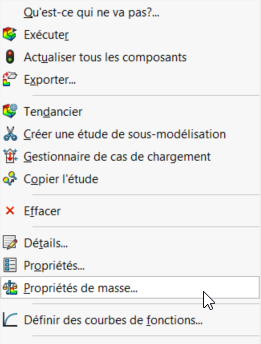
POUR ALLER PLUS LOIN
ACCÉDER À LA GAMME DE PRODUITS SIMULATION
FORMATIONS SOLIDWORKS SIMULATION
Lire le dossier spécial Simulation
LIRE AUSSI
POUR ALLER PLUS LOIN
ACCÉDER À LA GAMME DE PRODUITS SIMULATION
FORMATIONS SOLIDWORKS SIMULATION
Lire le dossier spécial Simulation
LIRE AUSSI
- Simulation numérique : définition et enjeux [dossier spécial Visiativ 1/3]
-
Maillage SOLIDWORKS Simulation : 3 étapes pour s’assurer de la bonne qualité de maillage
-
Validation conception : 5 bonnes raisons de valider ses conceptions
- Auteur Mathieu Giol, Expert technique, BU Services, Visiativ
- Date 27.07.2017
- Produit SOLIDWORKS Simulation
- Version 2017



